Windows 10怎么样将在此处打开powershell窗口还原成cmd?
- 浏览:
- |
- 更新:
在windows 10操作系统中,我们可以对着文件夹,然后按下shift+鼠标右键,在弹出的菜单中会出现在此处打开powershell窗口的选项。大家都知道在win10 17073版本开始开始菜单右键菜单(Windows+x)中的命令提示符就被修改成了 windowspowershell ,同样的原本在文件夹上shift+鼠标右键应该是显示 命令提示符 cmd 的选项,那么有什么办法可以改回去呢?在本文中小编给大家分享下还原方法。还原CMD操作步骤:1、按下win+r 组合键打开运行,在运行框中键入:regedit 按下回车键按钮打开注册表;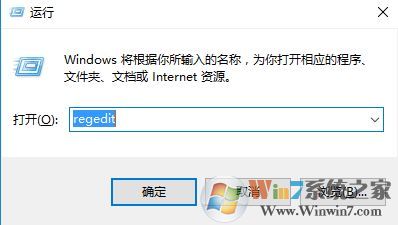 2、注册表左侧定位到以下注册表键值,操作之前可以导出备份以备恢复:HKEY_CLASSES_ROOT\Directory\Background\shell\Powershell\command3、将右侧默认字符串值从【powershell.exe -noexit -command Set-Location -literalPath %V】改成:cmd.exe /s /k pushd %V 点击确定保存winwin7.com接口!操作完成后按住Shift按键右击鼠标,出现的选项仍然是在此处打开Powershell窗口,但是点击后实际打开的是在此处打开命令提示符的功能!
2、注册表左侧定位到以下注册表键值,操作之前可以导出备份以备恢复:HKEY_CLASSES_ROOT\Directory\Background\shell\Powershell\command3、将右侧默认字符串值从【powershell.exe -noexit -command Set-Location -literalPath %V】改成:cmd.exe /s /k pushd %V 点击确定保存winwin7.com接口!操作完成后按住Shift按键右击鼠标,出现的选项仍然是在此处打开Powershell窗口,但是点击后实际打开的是在此处打开命令提示符的功能!
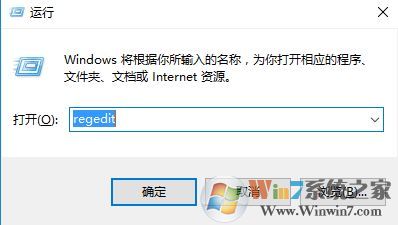 2、注册表左侧定位到以下注册表键值,操作之前可以导出备份以备恢复:HKEY_CLASSES_ROOT\Directory\Background\shell\Powershell\command3、将右侧默认字符串值从【powershell.exe -noexit -command Set-Location -literalPath %V】改成:cmd.exe /s /k pushd %V 点击确定保存winwin7.com接口!操作完成后按住Shift按键右击鼠标,出现的选项仍然是在此处打开Powershell窗口,但是点击后实际打开的是在此处打开命令提示符的功能!
2、注册表左侧定位到以下注册表键值,操作之前可以导出备份以备恢复:HKEY_CLASSES_ROOT\Directory\Background\shell\Powershell\command3、将右侧默认字符串值从【powershell.exe -noexit -command Set-Location -literalPath %V】改成:cmd.exe /s /k pushd %V 点击确定保存winwin7.com接口!操作完成后按住Shift按键右击鼠标,出现的选项仍然是在此处打开Powershell窗口,但是点击后实际打开的是在此处打开命令提示符的功能! 热门教程
- 1 深度技术 Windows 7 64专业版
- 2 Windows 7旗舰版永久激活版
- 3 电脑系统Windows 7纯净版|
- 5 Windows 7 X64纯净版下载|Wi
- 6 Windows 10纯净版原版镜像下
- 7 雨林木风 GHOST Windows 10 6
- 8 Windows 7纯净版下载[最爽
- 9 中关村 x86 Windows 7旗舰版系
- 10 电脑公司ghost Windows 7 sp1
- 11 Windows7 64位系统纯净版|系
- 1 系统天地 Ghost Windows 10纯净
- 2 电脑城 GHOST Windows 10专业版
- 3 电脑公司 ghost Windows 10 3
- 5 雨林木风Windows10 专业版
- 6 萝卜家园 Windows 10 64位 简
- 7 电脑公司Win10专业版32位系
- 8 系统之家Windows 10 1909经典
- 9 电脑公司 Ghost Windows 10 6
- 10 系统之家 Windows 10_20H2 x6
- 11 大地系统 ghost Windows 10 3


